Fini le temps où vous deviez vous souvenir de toutes vos différentes cartes de crédit et de débit lorsque vous vous rendez au magasin. Avec l'application iPhone ou Apple Watch et Apple Wallet, vous pouvez stocker à peu près toutes vos cartes au même endroit. Ensuite, en appuyant simplement deux fois sur le bouton latéral, vous pouvez effectuer les paiements nécessaires en utilisant votre carte préférée lors du paiement.
Lecture connexe
- iOS 15.5: quoi de neuf ?
- Comment ajouter une carte de vaccination à Apple Wallet
- Comment ajouter un permis de conduire à Apple Wallet
- Apple Cash passe à VISA: voici ce que vous devez savoir
- Comment changer de carte par défaut dans Apple Pay
Mais comme nous l'avons vu récemment, l'application Wallet continue de se développer et de devenir plus polyvalente que nous ne l'aurions jamais imaginé. Bientôt, vous pourrez même stocker une version vérifiée de votre permis de conduire ou de votre carte d'identité nationale, directement depuis l'application Wallet. Les résidents de l'Arizona et du Maryland peuvent déjà le faire, ce qui facilite encore plus le passage des points de contrôle de la TSA à l'aéroport.
Contenu
- Qu'est-ce qu'une carte de compte Apple ?
- Comment configurer la carte de compte Apple
Qu'est-ce qu'une carte de compte Apple ?
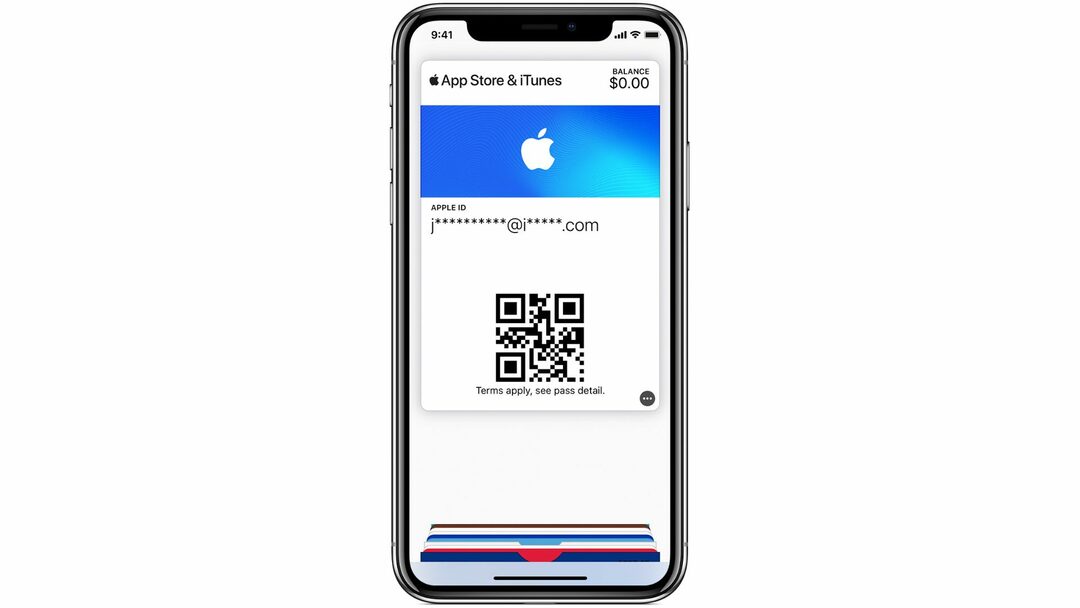
Lorsque Apple a publié la première version bêta d'iOS 15.5 pour les développeurs, un petit changement a été repéré qui incluait des mentions de quelque chose appelé "Carte de compte Apple". Il s'avère que cela commence à remplacer l'ancienne carte "iTunes Pass" qui était auparavant disponible pour les utilisateurs d'Apple.
Essentiellement, iTunes Pass a fourni un guichet unique pour tout solde lié à votre identifiant Apple. Cela inclut des choses comme l'utilisation d'une carte-cadeau Apple ou l'ajout d'argent à votre identifiant Apple afin de payer des applications, des jeux, des films, de la musique ou toute autre chose sur vos appareils Apple.
Maintenant qu'iOS 15.5 est déployé partout sur les utilisateurs d'iPhone, certains ont commencé à voir une nouvelle invite depuis l'application Wallet. Il s'agit d'une nouvelle "carte de compte Apple", mais ce n'est pas la même chose que la carte Apple ou la carte Apple Cash. Tout comme avec iTunes Pass, la carte de compte Apple est directement liée à votre identifiant Apple. Il peut être utilisé pour n'importe lequel de vos achats sur l'App Store d'Apple ou l'iTunes Store, mais peut également être utilisé réellement dans un Apple Store si vous avez un solde disponible.
Comment configurer la carte de compte Apple
Si vous souhaitez ajouter la carte de compte Apple à l'application Wallet sur votre iPhone ou iPad, vous devez suivre quelques conditions préalables. Tout d'abord, vous aurez besoin d'iOS 15.5 ou d'iPadOS 15.5, car il s'agit de la version logicielle qui active la carte de compte Apple. Ensuite, vous devrez (ou voudrez) avoir un solde attaché à votre identifiant Apple. Cela peut être aussi simple que de charger votre compte depuis l'App Store à l'aide de votre carte de crédit ou de débit, ou vous pouvez vous rendre dans un magasin physique et récupérer une carte-cadeau avant de la charger sur votre compte.
Une fois ces conditions remplies, voici comment configurer la carte de compte Apple sur votre iPhone :
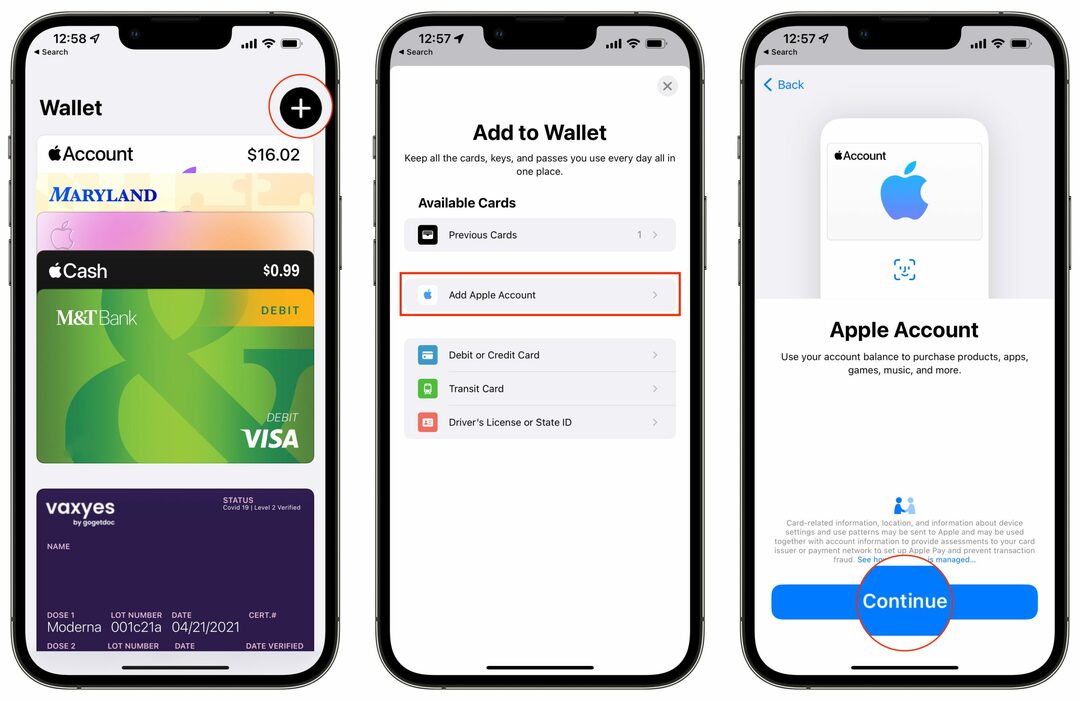
- Ouvrez le Porte monnaie application sur votre iPhone.
- Appuyez sur le + bouton dans le coin supérieur droit.
- En dessous de Cartes disponibles, robinet Ajouter un compte Apple.
- Appuyez sur le Continuer bouton en bas de l'écran.
- Du Ajouter une carte l'écran, touchez le Prochain bouton dans le coin supérieur droit.
- Une fois ajouté, appuyez sur le Fait bouton dans le coin supérieur gauche.
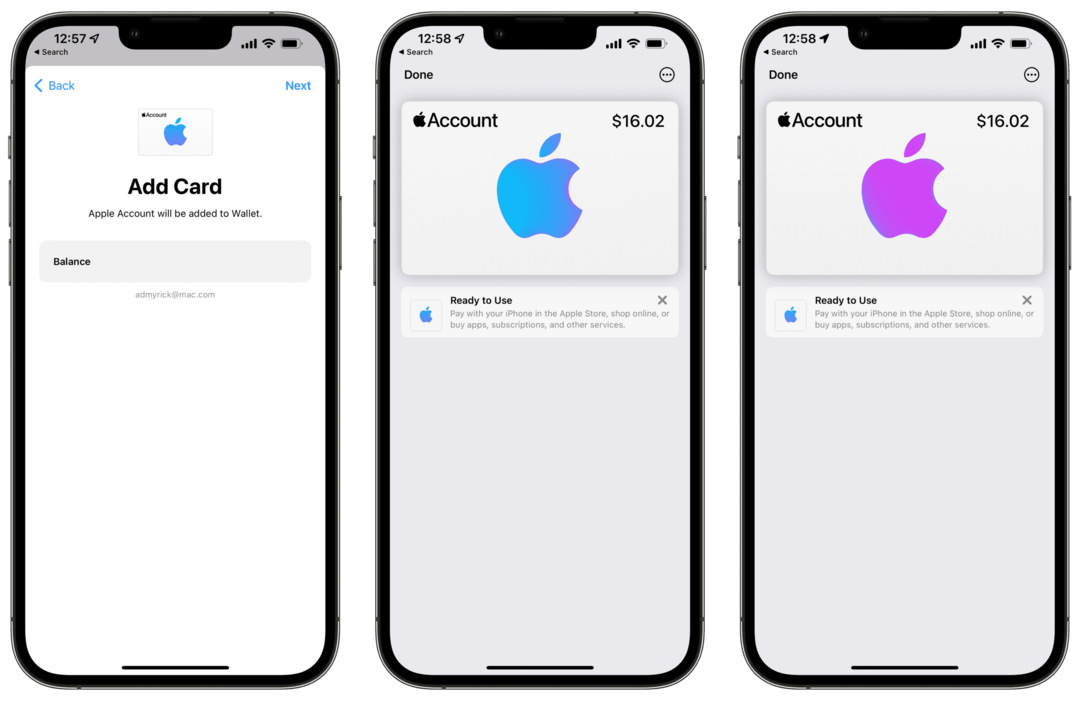
Comme vous vous en doutez, la carte de compte Apple apparaît dans la liste des cartes de l'application Wallet. Il y a de fortes chances qu'elle soit placée en haut de la liste, et vous pouvez simplement appuyer sur la carte dans l'application pour la mettre au premier plan. À partir de là, vous serez présenté avec un effet de parallaxe plutôt impressionnant qui change les couleurs du logo Apple lorsque vous déplacez votre téléphone.
Dans le coin supérieur droit de la carte de compte, votre solde disponible peut être vu, mais il n'y a rien d'autre à vraiment accéder à partir d'ici. En appuyant sur les trois points horizontaux dans le coin supérieur droit, vous accédez aux paramètres de votre compte Apple, où vous pouvez contacter l'assistance Apple ou retirer la carte de votre portefeuille.
Andrew est un écrivain indépendant basé sur la côte est des États-Unis.
Il a écrit pour une variété de sites au fil des ans, notamment iMore, Android Central, Phandroid et quelques autres. Maintenant, il passe ses journées à travailler pour une entreprise de CVC, tout en travaillant au noir comme écrivain indépendant la nuit.